6 פתרונות אפשריים ללא כרטיס SIM המותקן באייפון, iPad 2019
ספארי הוא דפדפן ברירת המחדל עבור מכשירי iOS. זה כל הזמן הולך להיות מהיר ויותר טוב לשימוש. זה מאפשר לך לגלוש בכל דף אינטרנט, להוסיף סימניות, להציג קישור שהועתק ולקנות מוצרים או שירותים כלשהם. עם זאת, יש אנשים שנתקלו בבעיות מסוימות בעת השימוש בדפדפן, כגון ספארי לאייפון לא עובד, לא להתחבר ל- Wi-Fi או להגיב. במאמר זה אנו הולכים לפרט את בעיית הספארי הנפוצה באייפון / אייפד ולהראות את הפתרונות האפשריים.
iPhone Safari אינו מתחבר לאינטרנט
ספארי לא תתחבר ל- Wi-Fi או לנתונים סלולריים היא אחת השאלות הנפוצות ביותר. הסיבה לבעיה זו היא הספארי עצמה. אתה יכול לנסות את העצות הבאות כדי לפתור את הבעיה.
- סגור את כל הכרטיסיות וצא מהאפליקציה. ואז העבירו את ה- iPhone למצב מטוס. השבת את מצב המטוס לאחר שניות ונסה לפתוח שוב את הדפדפן.
- עבור אל הגדרות -> כללי -> הגבלות. הקש על "תוכן מותר" ובחר "אתרי אינטרנט". הפעל את האפשרות "הכל" כדי לאפשר גישה לכל אתרי אינטרנט.
- אפס את כל הגדרות הרשת מ"הגדרות -> כללי -> איפוס "כדי להעלות את הרשת למצב רגיל. ואז הזן את הסיסמה כדי להצטרף שוב לאינטרנט.


ספארי iPhone מתרסק / מקפיא
iPhone Safari מתרסק ללא הרף בעת הקלדה או חיפוש אחר עדכון iOS 11? אתה לא היחיד; משתמשים רבים דיווחו על בעיה זו. להלן כמה תיקונים שתוכל לנסות:
- נקה את ההיסטוריה ונתוני האתר. עבור אל ההגדרות -> ספארי ואז הקש על "נקה היסטוריה ונתוני אתר".
- עליך גם לנסות להפעיל מחדש את ה- iPhone כאשר ספארי ממשיך להתרסק או להקפיא.
- יש גם אפשרויות שהבעיה היאנגרם על ידי האתר שניסית לפתוח. אתרים רבים משתמשים ב- JavaScript בכדי לספק תכונות צבעוניות, ניתן להשבית תכונה זו מהגדרות -> ספארי -> מתקדם -> JavaScript.
- שחזר iPhone או iPad ממצב התאוששות. שחזור מצב השחזור הוא דרך שימושית לתיקון בעיות iPhone רבות, כדאי לנסות גם כאשר האפליקציה אינה מגיבה. במקום להכניס את האייפון למצב התאוששות ידנית, יש גם כלי חינמי בשם Tenorshare ReiBoot, אשר נועד להכניס את ה- iPhone למצב התאוששות או לצאת ממנו בלחיצה אחת.



אתה יכול להוריד את התוכנית ולהתקין אותה במחשב. הפעל את התוכנה וחבר את האייפון למחשב, לחץ על "כניסה למצב שחזור" ברגע שהמכשיר יתגלה. לאחר שניות, לחץ על "צא ממצב התאוששות" כדי להחזיר את ה- iPhone למצב רגיל.
ספארי לא שומר סימניות ב- iPad / iPhone
ספארי מאפשר למשתמשים להוסיף סימניות למועד מאוחר יותרגלישה, מה שהופך את הדבר למדי לנוח. אבל משהו בסימניות לא יוסיף בספארי. אם נתקלת בבעיה זו באופן חסר מזל, מומלץ:
- נקה קובצי Cookie מדפדפן הספארי. עבור אל ההגדרות -> ספארי ואז הקש על "נקה היסטוריה ונתוני אתר" בדיוק כמו למעלה.
- שחזר את דפדפן הספארי. עבור אל הגדרות -> iCloud -> ספארי כדי לכבות אותו. הפעל מחדש את המכשיר שלך ואז הפעל אותו. אז אתה יכול לבדוק אם הספארי שומר סימניות.
iPhone Safari לא ניצח סרטונים
וידאו אינטרנט שאינו מתנגן ב- iPhone או iPad Safari הוא גם בעיה נפוצה התלוננת. כשתפתח את קישור הווידיאו באינטרנט, המשתמשים עשויים לראות בלוק לבן ריק. כאשר אירעה בעיה זו, אתה יכול:
- הפעל מחדש את האייפד או האייפון שלך. עם זאת, על פי המשוב של המשתמשים, זה מתייחס רק למילים לזמן קצר.
- עדכן תוכנת אייפון. עבור אל הגדרות -> כללי -> עדכון תוכנה כדי לבדוק אם קיים עדכון תוכנה חדש.
לא ניתן לפתוח קישור בספארי ב- iPhone
הרבה אנשים ראו שספארי לא יכולה להיפתחקישור באייפון. כשהם מדביקים את הקישור בדפדפנים אחרים, הוא דילג כרגיל. בעיה זו יכולה להתרחש כאשר Javascript מאופשר או אם יש יותר מדי נתוני היסטוריה ועוגיות ב- iPhone. אתה יכול להשבית את Javascript ולהפעיל מחדש את המכשיר שלך. נקו גם את נתוני הגלישה. לקבלת מדריך מפורט, בדוק כיצד לתקן קישור שאינו יכול לפתוח בספארי.
סיסמת המילוי האוטומטי של ספארי של iPhone אינה פועלת ב- iOS 11.3 / 11.2
לאחרונה, אנשים רבים מצאו את האייפון הזהספארי אינו ממלא את הסיסמה באופן אוטומטי לאחר הקלדת שם המשתמש. זה די מעצבן כיוון שאתה צריך להזין את הסיסמה שוב ושוב כשאתה גולש בדפי אינטרנט. אתה יכול לנסות את הטיפים הבאים לפתרון בעיות:
- עבור אל הגדרות -> ספארי -> מילוי אוטומטי, הפעל את האפשרות "שמות וסיסמאות".
- השבת את מצב הגלישה הפרטית. אם הספארי נמצא במצב גלישה פרטית, הוא לא ימלא את המידע שלך באופן אוטומטי. הקש על הכפתור בפינה השמאלית העליונה ואז תמצא "פרטי" מספארי, הקש עליו כדי להשבית.
- אפשר קיצור דרך. הגעתי להגדרות -> כללי -> מקלדות -> קיצור דרך להפעלת תכונה זו.

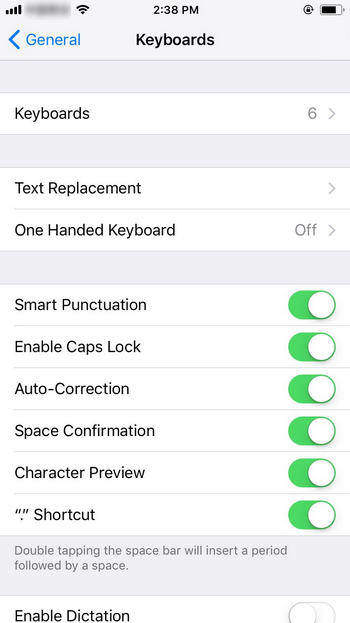
ספארי iPad / iPhone שומר על דפי טעינה מחדש
חלק ממשתמשי iPad דיווחו כי הם גם עשו זאתספארי שנתקל בהם ממשיך לטעון מחדש את נושא הדפים. בעיה זו יכולה להיות קשורה ל- RAM. רוב דפי האינטרנט מורידים מהאינטרנט ונשמרים בתוך זיכרון ה- RAM של המכשיר. כאשר ה- RAM מלא, יתכן שלא תוכלו לפתוח דפים חדשים. קרא את המדריך כדי ללמוד כיצד לנקות זיכרון RAM באייפון בשיטות קלות.
אייקון ספארי חסר מ- Iphone או iPad
בדרך כלל ספארי נמצא במעגן המסך הביתיאייפון. אבל לפעמים אתה יכול לשים לב שהסמל הזה חסר, במיוחד למי שביצע עדכון. אם אייקון הספארי נעלם ממסך הבית, נסה את התיקים הבאים:
- חפש בדפדפן ספארי באייפון. בסרגל החיפוש, הקלד Safari והוא יופיע.
- אם השיטה לעיל נכשלה, אפס את מסך הבית שלך. עבור אל הגדרות -> כללי -> איפוס -> איפוס פריסת מסך הבית.
- השבת מגבלות ספארי. פתח הגדרות -> כללי, לחץ על הגבלות והזן את קוד הגישה. במסך ההגבלה, אתר את ספארי והפעל את הסמל.
- תיקון מערכת iOS. אם אתה עדיין מתמודד עם בעיה זו לאחר שניסית את הטריקים שלעיל, יתכנו תקלה בתוכנה. עם ReiBoot, באפשרותך לתקן שגיאות ובעיות באפליקציה על ידי תיקון מערכת ההפעלה. לא ייגרם אובדן או נזק לנתונים במהלך התהליך.


חבר את האייפון למחשב ובחר "תקן את כל ה- iOS תקוע" מהממשק הראשי של התוכנית. לחץ על "תקן עכשיו" ואז תוכל להיות מדריך להורדת חבילת הקושחה.

לחץ על "הורד" כדי להתחיל בתהליך. לאחר הורדת הקושחה בהצלחה, לחץ על "התחל תיקון" ובצע את ההוראות לתיקון מערכת ההפעלה.

iPhone Safari שומר על קבלת חלונות קופצים
כשאתה גולש באתר, הדבר הכי מעצבןחייבות להיות המודעות המוקפצות ומידע שאינו קשור. למעשה ל- iPhone יש חוסם קופצים מובנה; תוכל לאפשר לתכונה למנוע מהבעיה הזו להתרחש שוב. עבור להגדרות -> ספארי ואז הקש על "חסום חלונות קופצים.

נקה היסטוריה ונתוני אתרים שאינם עובדים על ספארי
כפי שאתה יכול לראות מהתכנים שלעיל, "נקההיסטוריה ונתונים "היא תכונה שימושית מאוד כדי לפתור בעיות רבות הקשורות לספארי. עם זאת, אנשים מצאו שהסמל של תכונה זו מאפיר באייפון. אם אתה אחד מהם, אתה יכול לנסות את הטריקים הבאים:
- כבה את ספארי ב- iCloud דרך הגדרות -> iCloud -> ספארי.
- חסום עוגיות באמצעות הגדרות -> ספארי -> חסום עוגיות.
- אפס את כל ההגדרות מ כללי -> הגדרות -> אפס את כל ההגדרות.
מאמר זה התכנס לעיתים תכופותהתרחשו בעיות של iPhone Safari והראו לך את הפתרונות האפשריים. מקווה שתוכלו לקבל חווית גלישה ספארי שוטפת באייפון ובאייפד לאחר קריאת הפוסט הזה.

![[קבוע] אייפון אומר שלא מותקן כרטיס SIM](/images/iphone-tips/fixed-iphone-says-no-sim-card-installed.jpg)


![2 דרכים קלות אתחול Windows 10 למצב בטוח [2019 מדריך]](/images/fix-windows/2-easy-ways-to-boot-windows-10-into-safe-mode-2019-guide.jpg)




